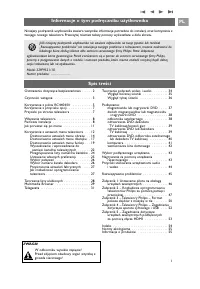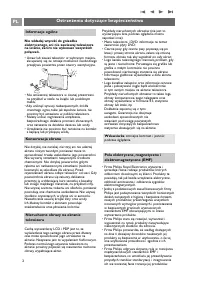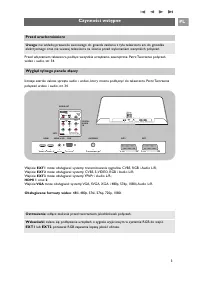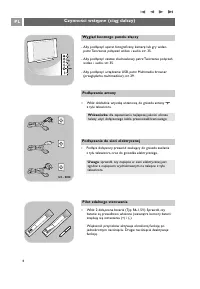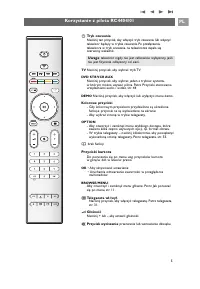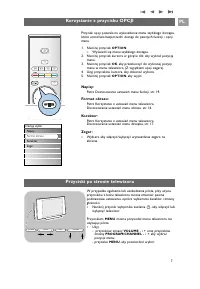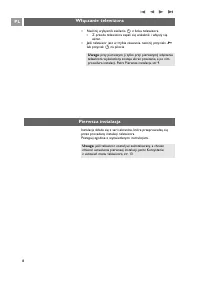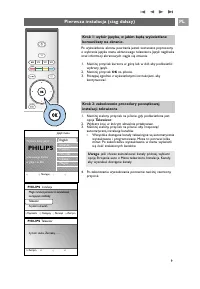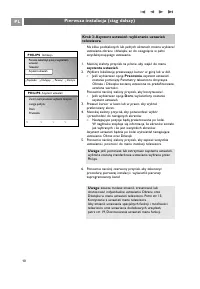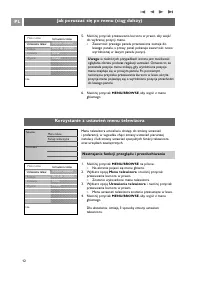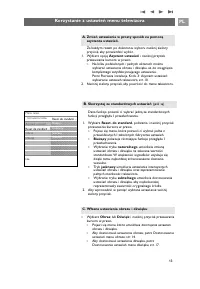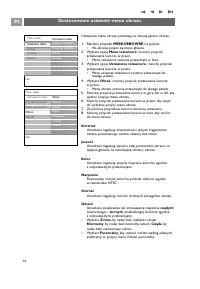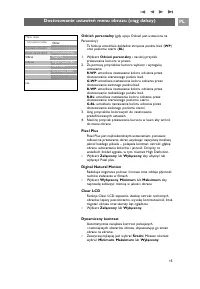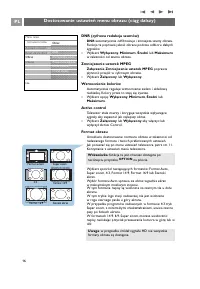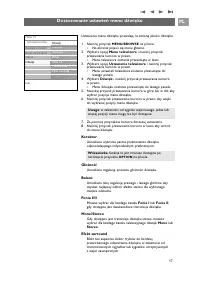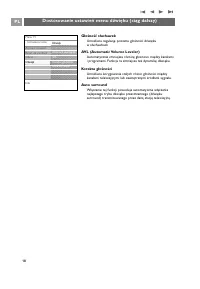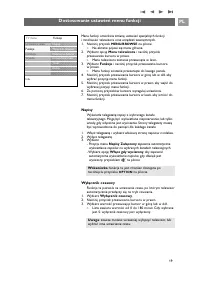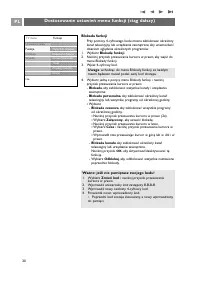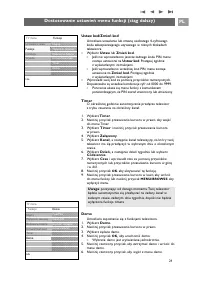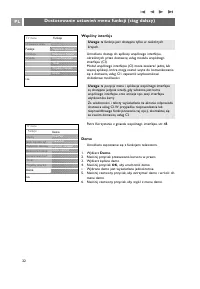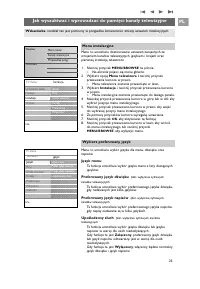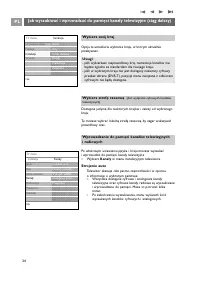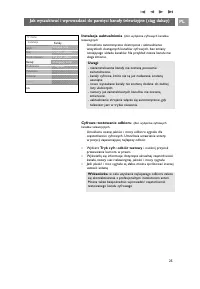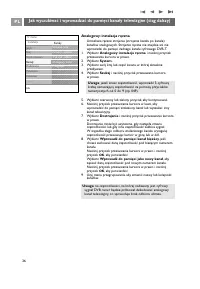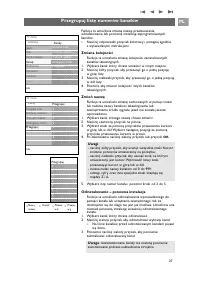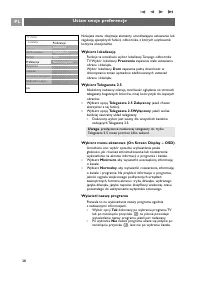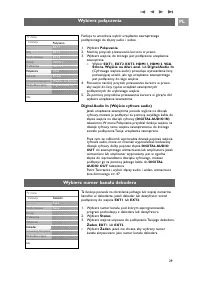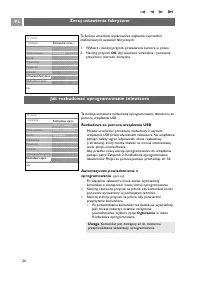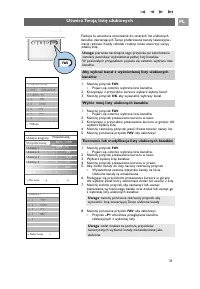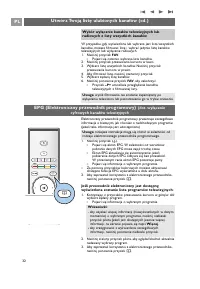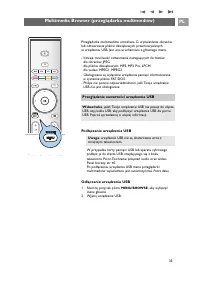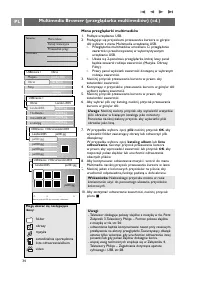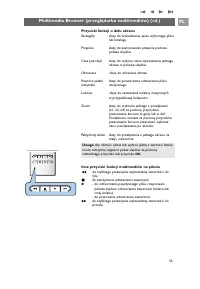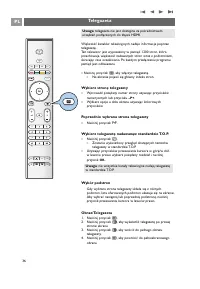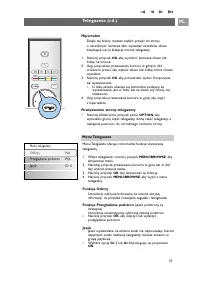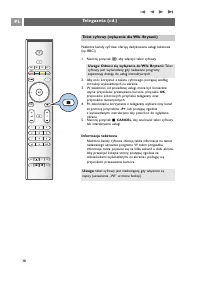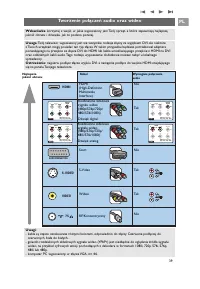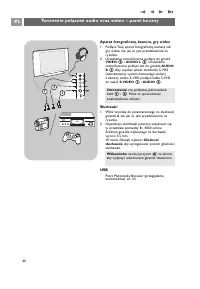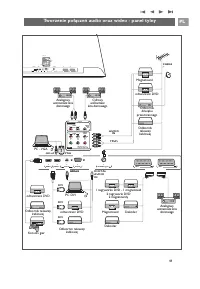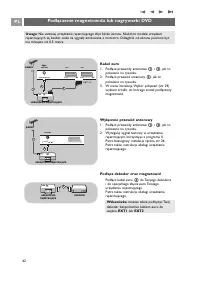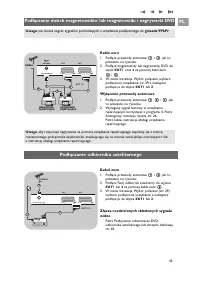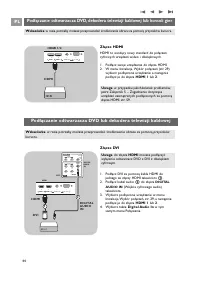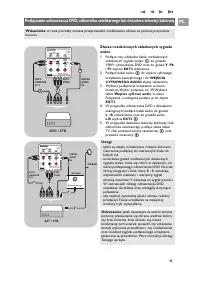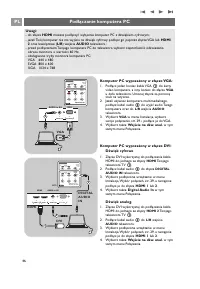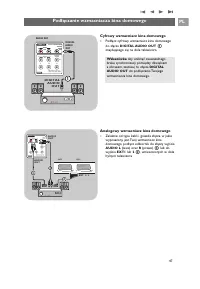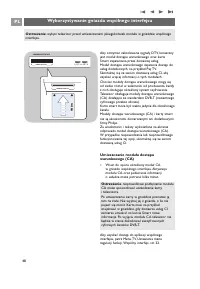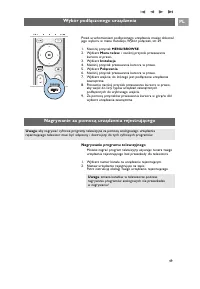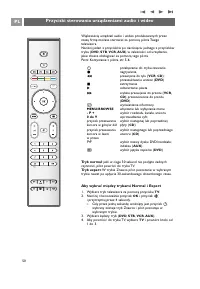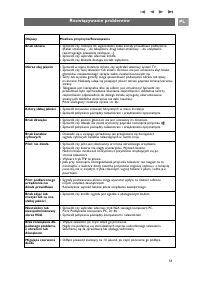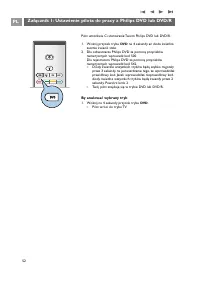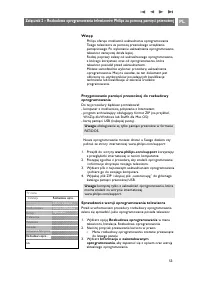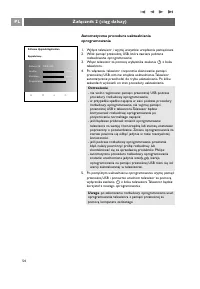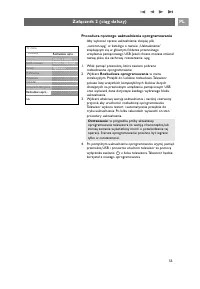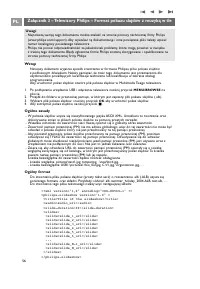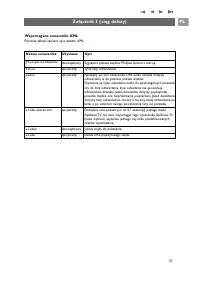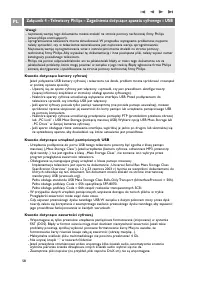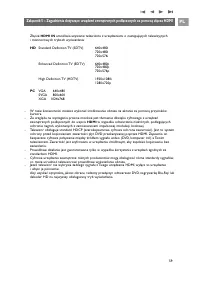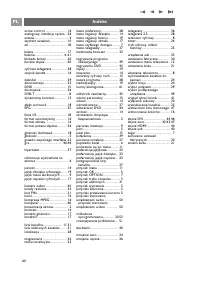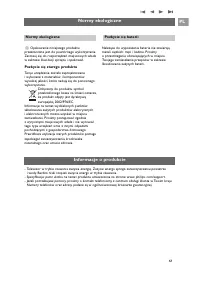Strona 2 - Ostrzeżenia dotyczące bezpieczeństwa; Informacje ogólne
2 PL Ostrzeżenia dotyczące bezpieczeństwa Nie wkładaj wtyczki do gniazdkaelektrycznego, ani nie zawieszaj telewizorana ścianie, zanim nie wykonasz wszystkichpołączeń. • Ustaw lub zawieś telewizor w wybranym miejscu, ale upewnij się, że istnieje możliwość swobodnegoprzepływu powietrza przez otwory we...
Strona 3 - VGA; Czynności wstępne; Przed uruchomieniem; DISPLAY SYNCHRONIZED; OUT
Przed włączeniem telewizora podłącz wszystkie urządzenia zewnętrzne. Patrz Tworzenie połączeńwideo i audio, str. 34. Istnieje szeroki zakres sprzętu audio i wideo, który można podłączyć do telewizora. Patrz Tworzeniepołączeń wideo i audio, str. 34. Wejście EXT1 może obsługiwać systemy transmitowania...
Strona 4 - Wygląd bocznego panelu złączy
< Włóż dokładnie wtyczkę antenową do gniazda anteny x z tyłu telewizora. Czynności wstępne (ciąg dalszy) PL 4 - Aby podłączyć aparat fotograficzny, kamerę lub gry wideo, patrz Tworzenie połączeń wideo i audio, str. 35. - Aby podłączyć zestaw słuchawkowy, patrz Tworzenie połączeń wideo i audio, st...
Strona 5 - Kolorowe przyciski; OPTION; Przyciski kursora; OK; Przycisk wyciszenia: przerwanie lub wznowienie dźwięku.
B Tryb czuwaniaNaciśnij ten przycisk, aby włączyć tryb czuwania lub włączyćtelewizor będący w trybie czuwania. Po przełączeniutelewizora w tryb czuwania, na telewizorze zapala sięczerwony wskaźnik. TV Naciśnij przycisk, aby wybrać tryb TV. DVD STB VCR AUX Naciśnij przycisk, aby wybrać jeden z trybów...
Strona 6 - Ò ‡ π †; Przyciski sterowania urządzeniami audio; CANCEL
+P- Wybór kanału - aby przeglądać kanały telewizyjne oraz źródła zachowane i oznaczone na listach ulubionych kanałów; - aby wybrać stronę w trybie telegazety- aby szybko przeglądać listy w menu;- aby włączyć telewizor będący w trybie czuwania. Przyciski numeryczne 0 - 9 Służą do wybierania kanału te...
Strona 7 - Dostęp szybki
Przycisk opcji pozwala na wyświetlenie menu szybkiego dostępu,które umożliwia bezpośredni dostęp do pewnych funkcji i opcjimenu. 1. Naciśnij przycisk OPTION . > Wyświetli się menu szybkiego dostępu. 2. Naciśnij przycisk kursora w górę/w dół, aby wybrać pozycję menu. 3. Naciśnij przycisk OK , aby ...
Strona 8 - Włączanie telewizora; Naciśnij wyłącznik zasilania; Pierwsza instalacja
PL 8 Uwaga: jeśli telewizor został już zainstalowany, a chceszzmienić ustawienia pierwszej instalacji, patrz Korzystaniez ustawień menu telewizora, str. 13. Włączanie telewizora < Naciśnij wyłącznik zasilania B z boku telewizora. > Z przodu telewizora zapali się wskaźnik i włączy sięekran. <...
Strona 9 - Język menu; PHILIPS; przesuwając kursor; PHILIPS Instalacja; Telewizor; PHILIPS Telewizor
Pierwsza instalacja (ciąg dalszy) PL 9 Po wyświetleniu ekranu powitania jesteś zostaniesz poproszonyo wybranie języka menu ekranowego telewizora. Język nagłówkaoraz informacji ekranowych ciągle się zmienia. 1. Naciśnij przycisk kursora w górę lub w dół, aby podświetlić wybrany język. 2. Naciśnij prz...
Strona 10 - Pomoże zakończyć pracę z asystentem; PHILIPS Asystent ustawień; Zanim kontynuować wybierz miejsce
Na kilku podzielonych lub pełnych ekranach można wybieraćustawienia obrazu i dźwięku, aż do osiągnięcia w pełnisatysfakcjonującego ustawienia. 1. Naciśnij zielony przycisk na pilocie, aby wejść do menu asystenta ustawień. 2. Wybierz lokalizację przesuwając kursor w górę lub w dół. > Jeśli wybierz...
Strona 11 - Jak poruszać się po menu; Wstęp; Asystent ustawień; Kanały telewizyjne
Podczas korzystania z menu oraz prób wykonania jakiejśczynności, na ekranie telewizora wyświetlane są rozmaitewskazówki, podpowiedzi oraz komunikaty.Czytaj teksty pomocy dotyczące określonych podświetlonychpozycji. Kolorowe przyciski u dołu ekranu odnoszą się do różnychczynności, które mogą być wyko...
Strona 12 - Korzystanie z ustawień menu telewizora; Nastrajanie funkcji przeglądu i przesłuchiwania
Korzystanie z ustawień menu telewizora 5. Naciśnij przycisk przesuwania kursora w prawo, aby wejść do wybranej pozycji menu. > Zawartość prawego panelu przeniesiona zostaje dolewego panelu, a prawy panel pokazuje zawartość nowowyróżnionej w lewym panelu pozycji. 6. Naciśnij przycisk MENU/BROWSE ,...
Strona 13 - Wybierz opcję Asystent ustawień i naciśnij przycisk; A. Zmień ustawienia w prosty sposób za pomocą; przesuwania kursora w prawo.; Skorzystaj ze standardowych ustawień (jeśli są); Bieżący
Korzystanie z ustawień menu telewizora PL 13 Za każdym razem po dokonaniu wyboru naciśnij zielonyprzycisk, aby potwierdzić wybór. 1. Wybierz opcję Asystent ustawień i naciśnij przycisk przesuwania kursora w prawo. > Na kilku podzielonych i pełnych ekranach możnawybierać ustawienia obrazu i dźwięk...
Strona 14 - Dostosowanie ustawień menu obrazu; Obraz; Funkcje
Ustawienia menu obrazu pozwalają na zmianę jakości obrazu. 1. Naciśnij przycisk MENU/BROWSE na pilocie. > Na ekranie pojawi się menu główne. 2. Wybierz opcję Menu telewizora i naciśnij przyciskprzesuwania kursora w prawo. > Menu telewizora zostanie przesunięte w lewo. 3. Wybierz opcję Ustawien...
Strona 15 - Odcień personalny; WP; Pixel Plus; Dostosowanie ustawień menu obrazu (ciąg dalszy)
Odcień personalny (gdy opcja Odcień jest ustawiona na Personalny) Ta funkcja umożliwia dokładne strojenie punktu bieli ( WP ) oraz poziomu czerni ( BL ). 1. Wybierz Odcień personalny i naciśnij przycisk przesuwania kursora w prawo. 2. Za pomocą przycisków kursora wybierz i wyreguluj ustawienia: R-WP...
Strona 16 - Zmniejszenie usterek MPEG; Wybierz Załączony lub Wyłączony.; Wzmocnienie kolorów; Super zoom
DNR (cyfrowa redukcja szumów) DNR automatycznie odfiltrowuje i zmniejsza szumy obrazu. Funkcja ta poprawia jakość obrazu podczas odbioru słabychsygnałów. < Wybierz Wyłączony, Minimum, Średni lub Maksimumw zależności od szumu obrazu. Zmniejszenie usterek MPEG Załączenie Zmniejszenie usterek MPEG p...
Strona 17 - Dostosowanie ustawień menu dźwięku; Menu TV
Ustawienia menu dźwięku pozwalają na zmianę jakości dźwięku. 1. Naciśnij przycisk MENU/BROWSE na pilocie. > Na ekranie pojawi się menu główne. 2. Wybierz opcję Menu telewizora i naciśnij przycisk przesuwania kursora w prawo. > Menu telewizora zostanie przesunięte w lewo. 3. Wybierz opcję Ustaw...
Strona 18 - Dostosowanie ustawień menu dźwięku (ciąg dalszy)
Głośność słuchawek Umożliwia regulację poziomu głośności dźwiękuw słuchawkach. AVL (Automatic Volume Leveler) Automatycznie zmniejsza różnicę głośności między kanałamii programami. Funkcja ta zmniejsza też dynamikę dźwięku. Korekta głośności Umożliwia korygowanie stałych różnic głośności międzykanał...
Strona 19 - Dostosowanie ustawień menu funkcji; TV menu
Menu funkcji umożliwia zmianę ustawień specjalnych funkcjii możliwości telewizora oraz urządzeń zewnętrznych.1. Naciśnij przycisk MENU/BROWSE na pilocie. > Na ekranie pojawi się menu główne. 2. Wybierz opcję Menu telewizora i naciśnij przycisk przesuwania kursora w prawo. > Menu telewizora zos...
Strona 20 - Blokada funkcji; Dostosowanie ustawień menu funkcji (ciąg dalszy)
Blokada funkcji Przy pomocy 4-cyfrowego kodu można zablokować określonykanał telewizyjny lub urządzenie zewnętrzne, aby uniemożliwićdzieciom oglądanie określonych programów. 1. Wybierz Blokadę funkcji.2. Naciśnij przycisk przesuwania kursora w prawo, aby wejść do menu Blokady funkcji. 3. Wpisz 4-cyf...
Strona 21 - Timer; Demo
Ustaw kod/Zmień kod Umożliwia ustawienie lub zmianę osobistego 4-cyfrowegokodu zabezpieczającego używanego w różnych blokadachtelewizora. < Wybierz Ustaw lub Zmień kod. > Jeśli nie wprowadzono jeszcze żadnego kodu PIN, menuzostaje ustawione na Ustaw kod. Postępuj zgodniez wyświetlanymi instruk...
Strona 22 - Umożliwia zapoznanie się z funkcjami telewizora.
Wspólny interfejs Umożliwia dostęp do aplikacji wspólnego interfejsu,określonych przez dostawcę usług modułu wspólnegointerfejsu (CI).Moduł wspólnego interfejsu (CI) może zawierać jedną lubwięcej aplikacji, które mogą zostać użyte do komunikowaniasię z dostawcą usług CI i zapewnić użytkownikowidodat...
Strona 23 - Jak wyszukiwać i wprowadzać do pamięci kanały telewizyjne
Jak wyszukiwać i wprowadzać do pamięci kanały telewizyjne PL 23 Menu to umożliwia wybór języka dla menu, dźwięku oraznapisów. Język menu Ta funkcja umożliwia wybór języka menu z listy dostępnychjęzyków. Preferowany język dźwięku (dot. wyłącznie cyfrowych kanałów telewizyjnych Ta funkcja umożliwia wy...
Strona 24 - Wybierz Kanały w menu instalacyjnym telewizora.; Strojenie auto; będzie zgodna ze standardem dla twojego kraju; Instalacja; Kanały
Jak wyszukiwać i wprowadzać do pamięci kanały telewizyjne (ciąg dalszy) PL 24 Po właściwym ustawieniu języka i kraju możesz wyszukaći wprowadzić do pamięci kanały telewizyjne. < Wybierz Kanały w menu instalacyjnym telewizora. Strojenie auto Telewizor skanuje całe pasmo częstotliwości w oparciuo i...
Strona 25 - Instalacja uaktualnienia; telewizyjnych; Cyfrowe: testowanie odbioru; kanałów telewizyjnych; - nowo wyszukane kanały nie zostaną dodane do żadnej
Instalacja uaktualnienia (dot. wyłącznie cyfrowych kanałów telewizyjnych Umożliwia automatyczne dostrojenie i uaktualnieniewszystkich dostępnych kanałów cyfrowych, bez zmianyistniejącego układu kanałów. Na przykład nazwa kanału nieulega zmianie. Jak wyszukiwać i wprowadzać do pamięci kanały telewizy...
Strona 26 - Analogowy: instalacja ręczna; Uwaga: na częstotliwości, na której nadawany jest cyfrowy
Analogowy: instalacja ręczna Umożliwia ręczne strojenie (strojenie kanału po kanale)kanałów analogowych. Strojenie ręczne nie znajdzie ani niewprowadzi do pamięci żadnego kanału cyfrowego DVB-T. 1. Wybierz Analogowy: instalacja ręczna i naciśnij przycisk przesuwania kursora w prawo. 2. Wybierz Syste...
Strona 27 - Odinstalowanie – ponowna instalacja; Przegrupuj listę numerów kanałów; Przegrupuj
Funkcja ta umożliwia zmianę nazwy, przetasowanie,odinstalowanie lub ponowną instalację zaprogramowanychkanałów. < Naciśnij odpowiedni przycisk kolorowy i postępuj zgodniez wyświetlanymi instrukcjami. Zmiana kolejności Funkcja ta umożliwia zmianę kolejności zainstalowanychkanałów telewizyjnych. 1....
Strona 28 - na pilocie powoduje; Ustaw swoje preferencje; Preferencje
PL 28 Niniejsze menu obejmuje elementy umożliwiające ustawienie lubregulację specjalnych funkcji odbiornika, z których użytkownikkorzysta okazjonalnie. Wybierz lokalizację Funkcja ta umożliwia wybór lokalizacji Twojego odbiornikaTV. Wybór lokalizacji Pracownia zapewnia stałe ustawieniaobrazu i dźwię...
Strona 29 - Wybierz połączenia; Połączenia; Wybierz numer kanału dekodera; Dekoder
Wybierz połączenia Funkcja ta umożliwia wybór urządzenia zewnętrznegopodłączonego do złączy audio i wideo. 1. Wybierz Połączenia.2. Naciśnij przycisk przesuwania kursora w prawo.3. Wybierz wejście, do którego jest podłączone urządzenie zewnętrzne. > Wybór EXT1, EXT2 , EXT3 , HDMI 1 , HDMI 2 , VGA...
Strona 30 - Rozbudowa za pomocą urządzenia USB; Jak rozbudować oprogramowanie telewizora; Lokalna rozbudowa; Zeruj ustawienia fabryczne; Zerowanie
PL 30 Ta funkcja umożliwia rozbudowę oprogramowania telewizora zapomocą urządzenia USB. Rozbudowa za pomocą urządzenia USB Możesz uruchomić procedurę rozbudowy z użyciemurządzenia USB przed włączeniem telewizora. Na urządzeniepamięci należy wgrać odpowiedni obraz rozbudowy(i strukturę), który można ...
Strona 31 - Utwórz Twoją listę ulubionych; Wybór innej listy ulubionych kanałów; Wszystkie kanały
Funkcja ta umożliwia utworzenie do czterech list ulubionychkanałów, zawierających Twoje preferowane kanały telewizyjne istacje radiowe. Każdy członek rodziny może utworzyć swojąwłasną listę. 1. Naciśnij przycisk FAV . > Pojawi się ostatnio wybrana lista kanałów. 2. Korzystając z przycisków kursor...
Strona 32 - - aby zrezygnować z wyświetlania szczegółowych; EPG (Elektroniczny przewodnik programowy); cyfrowych kanałów telewizyjnych
Utwórz Twoją listę ulubionych kanałów (cd.) PL 32 W przypadku, gdy wyświetlona lub wybrana jest lista wszystkichkanałów, możesz filtrować listę i wybrać jedynie listę kanałówtelewizyjnych lub wyłącznie radiowych.1. Naciśnij przycisk FAV . > Pojawi się ostatnio wybrana lista kanałów. 2. Naciśnij p...
Strona 33 - Multimedia Browser (przeglądarka multimediów); - Istnieje możliwość odtwarzania następujących formatów:; Podłączanie urządzenia USB; Naciśnij przycisk pilota; Przeglądanie zawartości urządzenia USB
Multimedia Browser (przeglądarka multimediów) PL 33 a Przeglądarka multimediów umożliwia Ci wyświetlanie obrazówlub odtwarzanie plików dźwiękowych przechowywanychw urządzeniu USB. Jest ona uruchamiana z głównego menu. - Istnieje możliwość odtwarzania następujących formatów: dla obrazów: JPEGdla plik...
Strona 34 - Menu przeglądarki multimediów
Menu przeglądarki multimediów 1. Podłącz urządzenie USB.2. Posługując się przyciskami przesuwania kursora w górę/w dół wybierz z menu Multimedia urządzenie USB. > Przeglądarka multimediów umożliwia Ci przeglądaniezawartości przechowywanej w wykorzystywanymurządzeniu USB. > Ukaże się 2-panelowa...
Strona 36 - Wybór podstron; Telegazeta
Większość kanałów telewizyjnych nadaje informacje poprzeztelegazetę.Ten telewizor jest wyposażony w pamięć 1200 stron, któraprzechowuje większość nadawanych stron wraz z podstronami,skracając czas oczekiwania. Po każdym przełączeniu programupamięć jest odświeżana < Naciśnij przycisk b , aby włącz...
Strona 37 - Funkcja Odkryj; Menu Telegazeta; Menu telegazety; Odkryj
Hipertekst Dzięki tej funkcji możesz szybko przejść do stronyo określonym numerze albo wyszukać określone słowoznajdujące się na bieżącej stronie telegazety. 1. Naciśnij przycisk OK , aby wyróżnić pierwsze słowo lub liczbę na stronie. 2. Użyj przycisków przesuwania kursora w górę/w dół, w lewo/w pra...
Strona 38 - Informacja tekstowa
Niektóre kanały cyfrowe oferują dedykowane usługi tekstowe(np. BBCi). 1. Naciśnij przycisk b , aby włączyć tekst cyfrowy. 2. Aby móc korzystać z tekstu cyfrowego, postępuj według instrukcji wyświetlanych na ekranie. 3. W zależności od posiadanej usługi, może być konieczne użycie przycisków przesuwan...
Strona 39 - Tworzenie połączeń audio oraz wideo; HDMI; Kabel
Tworzenie połączeń audio oraz wideo PL 39 S-VIDEO HDMI VIDEO 75 EUROCONNECTOR Pr Pb Y DIGITAL AUDIO AUDIO HDTV & Progressive 480p, 576p, 720p, 1080i IN IN L R EXT3 Pr Pb Y DIGITAL AUDIO AUDIO HDTV & Progressive 480p, 576p, 720p, 1080i IN IN L R EXT3 Pr Pb Y DIGITAL AUDIO AUDIO HDTV & Pro...
Strona 40 - Słuchawki; Tworzenie połączeń audio oraz wideo – panel boczny; Wskazówka: naciśnij przycisk
Aparat fotograficzny, kamera, gry wideo 1. Podłącz Twój aparat fotograficzny, kamerę lub gry wideo tak, jak to jest przedstawione narysunku. 2. Urządzenie monofoniczne podłącz do gniazd VIDEO 2 i AUDIO L 3 . Urządzenie stereofoniczne podłącz też do gniazda AUDIO R 3 . Aby uzyskać jakość standardu S-...
Strona 41 - PC DVI; Tworzenie połączeń audio oraz wideo - panel tylny
Pr Pb Y DIGITAL AUDIO AUDIO HDTV & Progressive DISPLAY SYNCHRONIZED 480p, 576p, 720p, 1080i IN IN L R EXT3 AUDIO OUT AUDIO OUT L R DIGITAL AUDIO OUT HDMI 1 HDMI 2 ANTENNA 75 o o o PC-VGA EXT2 EXT1 o o AUDIO IN L/R Pr Pb Y DIGITAL AUDIO AUDIO HDTV & Progressive DISPLAY SYNCHRONIZED 480p, 576p...
Strona 42 - Podłączenie magnetowidu lub nagrywarki DVD; Kabel euro
RECORDER DECODER 4 ANTENNA EXT2 EXT1 ANTENNA 75 o EXT2 EXT1 2 RECORDER 1 CABLE 3 EXT 1/2 ANTENNA ANTENNA 75 o EXT2 RECORDER 1 CABLE 2 Podłączenie magnetowidu lub nagrywarki DVD PL 42 Kabel euro 1. Podłącz przewody antenowe 1 i 2 , jak to pokazano na rysunku. 2. Podłącz przewód antenowy 3 , jak to po...
Strona 43 - Podłączanie odbiornika satelitarnego
Kable euro 1. Podłącz przewody antenowe 1 i 2 , jak to pokazano na rysunku. 2. Podłącz magnetowidy lub nagrywarkę DVD do wejść EXT1 oraz 2 za pomocą kabli euro 4 i 5 . 3. W menu Instalacja, Wybór połączeń, wybierz podłączone urządzenie. str. 29 a następniepodłącz je do złącza EXT1 lub 2. Wyłącznie p...
Strona 44 - Złącze HDMI; Podłączanie odtwarzacza DVD lub dekodera telewizji kablowej; Złącze DVI
Podłączanie odtwarzacza DVD, dekodera telewizji kablowej lub konsoli gier PL 44 Uwaga: w przypadku jakichkolwiek problemów,patrz Załącznik 5 – Zagadnienia dotycząceurządzeń zewnętrznych podłączonych za pomocązłącza HDMI, str. 59. Złącze HDMI HDMI to wiodący nowy standard do połączeńcyfrowych urządze...
Strona 46 - Podłączanie komputera PC; Komputer PC wyposażony w złącze DVI:
Uwagi:- do złącza HDMI możesz podłączyć wyłącznie komputer PC z dźwiękiem cyfrowym;- jeżeli Twój komputer nie ma wyjścia na dźwięk cyfrowy, podłącz go poprzez złącze VGA lub HDMI 2 oraz lewe/prawe (L/R) wejście AUDIO telewizora.; - przed podłączeniem Twojego komputera PC do telewizora wybierz często...
Strona 47 - Podłączanie wzmacniacza kina domowego; Cyfrowy wzmacniacz kina domowego; DIGITAL AUDIO OUT; Analogowy wzmacniacz kina domowego
PL 47 Podłączanie wzmacniacza kina domowego Cyfrowy wzmacniacz kina domowego < Podłącz cyfrowy wzmacniacz kina domowegodo złącza DIGITAL AUDIO OUT 1 znajdującego się na dole telewizora. Analogowy wzmacniacz kina domowego < Zależnie od typu kabli i gniazda złącza, w jakiewyposażony jest Twój wz...
Strona 48 - Wykorzystywanie gniazda wspólnego interfejsu; TO
Aby otrzymać zakodowane sygnały DTV, koniecznyjest moduł dostępu warunkowego oraz kartaSmart, zapewniana przez dostawcę usług.Moduł dostępu warunkowego zapewnia dostęp dousług dodatkowych, na przykład Pay TV.Skontaktuj się ze swoim dostawcą usług CI, abyuzyskać więcej informacji o tych modułach.Choc...
Strona 49 - Wybór podłączonego urządzenia; Nagrywanie programu telewizyjnego; Nagrywanie za pomocą urządzenia rejestrującego
Wybór podłączonego urządzenia PL 49 Przed uruchomieniem podłączonego urządzenia musisz dokonaćjego wyboru w menu Instalacja, Wybór połączeń, str. 29. 1. Naciśnij przycisk MENU/BROWSE . 2. Wybierz Menu telew. i naciśnij przycisk przesuwania kursora w prawo. 3. Wybierz Instalacja.4. Naciśnij przycisk ...
Strona 50 - Aby wybrać między trybami Normal i Expert; Przyciski sterowania urządzeniami audio i wideo
Większością urządzeń audio i wideo produkowanych przeznaszą firmę możesz sterować za pomocą pilota Twegotelewizora.Naciśnij jeden z przycisków po naciśnięciu jednego z przyciskówtrybu ( DVD , STB , VCR , AUX ) w zależności od urządzenia, jakie chcesz obsługiwać za pomocą tego pilota.Patrz Korzystani...
Strona 51 - Rozwiązywanie problemów
Objawy Możliwa przyczyna/Rozwiązanie Brak obrazu < Sprawdź, czy należące do wyposażenia kable zostały prawidłowo podłączone.(Kabel antenowy – do telewizora, drugi kabel antenowy – do urządzenia rejestrującego, przewody zasilające, ...). < Sprawdź, czy wybrałeś właściwe źródło. < Sprawdź, cz...
Strona 52 - By anulować wybrany tryb; DVD; Załącznik 1: Ustawienie pilota do pracy z Philips DVD lub DVD/R
Pilot umożliwia Ci sterowanie Twoim Philips DVD lub DVD/R. 1. Wciśnij przycisk trybu DVD na 4 sekundy aż dioda świetlna zacznie świecić stale. 2. Dla odtwarzacza Philips DVD za pomocą przycisków numerycznych wprowadź kod 500.Dla rejestratora Philips DVD za pomocą przyciskównumerycznych wprowadź kod ...
Strona 55 - Procedura ręcznego uaktualnienia oprogramowania
Procedura ręcznego uaktualnienia oprogramowania Aby wykonać ręczne uaktualnienie, skopiuj plik„autorun.upg” w katalogu o nazwie „Uaktualnienie”znajdującym się w głównym folderze przenośnegourządzenia pamięciowego USB. Jeżeli chcesz, możesz zmienićnazwę pliku, ale zachowaj rozszerzenie .upg. 1. Włóż ...
Strona 56 - na; Ogólne zasady
Załącznik 3 – Telewizory Philips – Format pokazu slajdów z muzyką w tle 56 PL Wstęp Niniejszy dokument wyjaśnia sposób stworzenia w formacie Philipsa pliku pokazu slajdówz podłożonym dźwiękiem. Należy pamiętać, że treść tego dokumentu jest przeznaczona dlaużytkowników posiadających kwalifikacje tech...
Strona 57 - Wspomagane oznaczniki XML; Nazwa oznacznika; title; Używanie
Załącznik 3 (ciąg dalszy) 57 PL Wspomagane oznaczniki XML Poniższa tabela zawiera opis składni XML. Nazwa oznacznika philips-slideshow title audio slide-duration slides slide Używanie obowiązkowy opcjonalny opcjonalny opcjonalny obowiązkowy opcjonalny Opis Sygnatura pokazu slajdów Philipsa, łącznie ...
Strona 58 - Kwestie dotyczące kamery cyfrowej; telewizora sprawdź, czy interfejs USB jest włączony.; Kwestie dotyczące urządzeń pamięciowych USB; Przeglądarki zawartości może zająć dużo czasu.; Kwestie dotyczące zawartości cyfrowej
Załącznik 4 – Telewizory Philips – Zagadnienia dotyczące aparatu cyfrowego i USB 58 PL Kwestie dotyczące kamery cyfrowej Jeżeli połączenie USB kamery cyfrowej i telewizora nie działa, problem można spróbować rozwiązaćw poniżej opisane sposoby.- Upewnij się, że aparat cyfrowy jest włączony i sprawdź,...
Strona 59 - PC
Złącze HDMI IN umożliwia używanie telewizora z urządzeniami o następujących telewizyjnych i monitorowych trybach wyświetlania: HD Standard Definition TV (SDTV) 640x480i720x480i720x576i Enhanced Definition TV (EDTV) 640x480p720x480p720x576p High Definition TV (HDTV) 1920x1080i1280x720p PC VGA 640x480...
Strona 60 - Indeks
active control ........................... 16analogowy: instalacja ręczna .. 26antena ........................................... 4asystent ustawień..................... 10avl ............................................... 18 balans.......................................... 17baterie .................
Strona 61 - Opakowanie niniejszego produktu; Pozbycie się starego produktu; Normy ekologiczne; Informacje o produkcie; i wody. Bardzo niski stopień zużycia energii w trybie czuwania.; Pozbycie się baterii
R Opakowanie niniejszego produktu przeznaczone jest do powtórnego wykorzystania.Zastosuj się do rozporządzeń miejscowych władzw zakresie likwidacji sprzętu i opakowań. Pozbycie się starego produktu Twoje urządzenie zostało zaprojektowanei wykonane z materiałów i komponentówwysokiej jakości, które na...